PS怎么去除多余的影子?
设·集合小编 发布时间:2023-03-22 10:42:39 1450次最后更新:2024-03-08 11:41:19
PS怎么去除多余的影子?在我们拍照的时候难免会拍到一些不需要的部分,比如影子,那么我们要如何去除影子呢?相信大家对此都很感兴趣,那下面就带大家一起来学习下方法吧!

工具/软件
硬件型号:小米 RedmiBookPro 14
系统版本:Windows10
所需软件:PS2019
方法/步骤
第1步
启动PS,进入到新建文档的界面。并把图片素材拖入到此界面中。
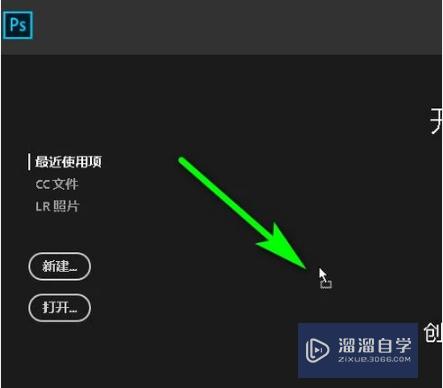
第2步
自动生成文档,图片已显示在PS操作界面中。

第3步
按M键,调出矩形选框工具,如图所示,把影子其中一部分框选中

第4步
再按S键,调出仿制图章工具,并在其属性栏中设置画笔大小为
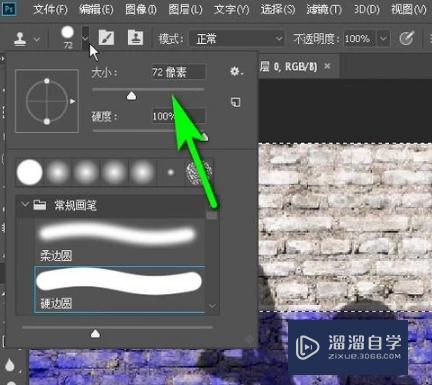
第5步
按ALT键,鼠标点击影子侧边的图像,吸取这部分的图像。
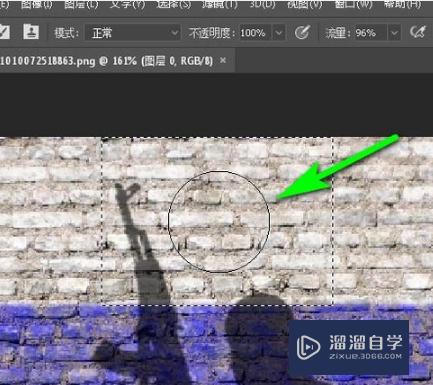
第6步
再移动鼠标,可以看到鼠标上带着刚才吸取的图像,鼠标放在选区内的影子上面,对齐砖块的缝隙,点击一下,即把这部分的影子给覆盖住。
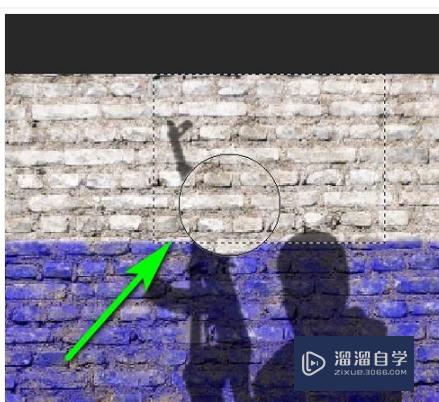
第7步
接着,如此操作,把选区内其余的影子都覆盖住。再按CTRL D取消选。

第8步
接着,再把下面的影子清除。同样,调出矩形选框工具,把中间紫色部分的影子框选住

第9步
再按照步骤5与步骤6的方法,清除选区内的影子。

第10步
接下来,剩下最后一部分影子,同上方法,先用矩形选框工具把影子部分选出来,再用仿制图章工具,把这些影子清除掉。

- 上一篇:PS怎么为图像添加底纹?
- 下一篇:PS如何使用照片滤镜命令调整图像?
相关文章
广告位


评论列表